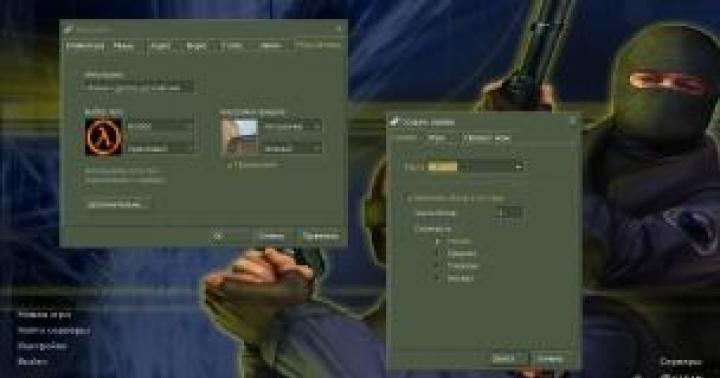Navikli smo da u potpunosti koristimo računar u svakodnevnom životu, uključujući i slušanje muzike, za šta su potrebni drajveri za Windows 7 zvučnu karticu. Uprkos činjenici da se prilikom instaliranja operativnog sistema u 90% slučajeva drajveri automatski instaliraju, dešava se i da ih naknadno treba ponovo instalirati. Pogledajmo kako riješiti problem sa zvučnom karticom u Windows 7, ako se pojavi.
Instalacija drajvera zvučne kartice
Nakon instaliranja operativnog sistema, idite na Device Manager i provjerite instalaciju svih drajvera. Obično se uređaji za koje drajveri nisu pronađeni ili instalirani nalaze u redu "Drugi uređaji". Ako postoji takva linija, morate je proširiti i provjeriti sadrži li zvučne uređaje. Ako postoji, onda situaciju treba ispraviti.
Činjenica da drajver zvuka nije instaliran je takođe označena crvenim krstom na ikoni zvučnika u donjem desnom uglu ekrana (u traci).
Da bismo riješili situaciju, morat ćemo preuzeti upravljački program zvučne kartice za Windows 7. Da biste to učinili:
- odredite marku svoje matične ploče. Obično su oznake na samoj ploči, što se može vidjeti skidanjem poklopca sa sistemske jedinice ili gledanjem dokumenata;
- unesite model svoje matične ploče u pretraživač;
- slijedite vezu na službenu web stranicu proizvođača;
- Pronađite odjeljak "Podrška" ili "Upravljački programi i uslužni programi" (ove stavke mogu imati različite nazive ovisno o proizvođaču);
- odaberite operativni sistem Windows 7, a zatim njegovu bitnost;
- Odaberite odjeljak "Zvuk", gdje možete preuzeti besplatni upravljački program za zvuk za Windows 7.
Nakon toga, potrebno je da instalirate drajver. Da biste to učinili, pokrenite datoteku koju ste preuzeli i slijedite upute za instalaciju. Možda ćete morati ponovo pokrenuti računar na kraju instalacije.
Rezultat instaliranja drajvera zvučne kartice bit će nestanak crvenog križa na zvučniku u donjem desnom kutu ekrana pored sata i, naravno, dugo očekivana pojava zvuka.
Na sličan način nastavljamo s traženjem drajvera za zvučnu karticu koja nije ugrađena u matičnu ploču. Kao frazu za pretraživanje navodimo model same zvučne kartice. Idemo na web lokaciju proizvođača, gdje možete preuzeti besplatni upravljački program za zvuk za Windows 7. Prije preuzimanja datoteke, također ćete morati odabrati vrstu i bitnost operativnog sistema.
Ako ne možete instalirati drajver na svoju zvučnu karticu, uvijek možete kontaktirati stručnjaka! Cijena usluge instalacije drajvera možete pronaći ovdje. Ovdje možete saznati gdje možete preuzeti drajvere za Windows 10.
Instaliranje drajvera sa službene Realtek web stranice
Najpoznatiji Realtekovi proizvodi su AC97 audio kodeci, koji imaju 50% tržišnog udjela Realteka (primarno koncentrisani na integrirane zvučne kartice).
Ako vaš računar ili laptop ima ugrađeni zvučni čip iz Realteka, tada možete potpuno besplatno preuzeti realtek zvučni drajver za Windows 7 sa web stranice kompanije. Da biste to uradili potrebno vam je:
- idite na web stranicu Realtek-a;
- odaberite odjeljak Preuzimanja;
- odaberite željeni proizvod;
- prihvatiti ugovor o licenci;
- odaberite željeni operativni sistem i preuzmite datoteku.
Dalja instalacija se vrši analogno. Pokrenite datoteku i pratite uputstva na ekranu. Ako je potrebno, ponovo pokrenite računar.
Postoji još jedan način za instaliranje drajvera za zvuk - korištenjem različitih paketa drajvera, čija je suština da se na računar instalira program koji analizira stanje drajvera i, ako je potrebno, instalira ili ažurira.
Podešavanje zvuka na vašem računaru
Nakon instalacije drajvera na zvučnu karticu, potrebno je da je konfigurišete. U Windows 7 postoji standardni program za podešavanje zvuka na računaru. Da biste ga otvorili, kliknite na "Start" i upišite "Zvuk" u traku za pretraživanje. Otvorit će se prozor u kojem možete napraviti različite postavke zvuka: povećati jačinu zvuka, dodati efekte itd.
Ako imate Realtek zvučni čip, onda je Realtek HD Manager najvjerovatnije već instaliran na vašem računalu. Možete ga pronaći na sljedeći način: “Start”, upišite “Dispatcher” u traku za pretraživanje. Realtek HD Manager bi se trebao pojaviti na listi pronađenog softvera. Odaberite i otvorite ga. Ovo je poseban program za podešavanje zvuka na realtek računaru. Sadrži sve postavke zvuka. Ovdje možete promijeniti balans između zvučnika, primijeniti dodatne efekte, povećati ili smanjiti jačinu zvuka, kao i pogledati koji su konektori trenutno povezani.
Ako imate instaliran ovaj softver na svom računaru, pored sata bi trebala biti smeđa ikona zvučnika. Ako kliknete desnim tasterom miša na njega i izaberete "Audio Manager", otvoriće se Realtek HD Manager.
S obzirom da se računar danas praktično pretvorio u multimedijalni kompleks, korisnici bi trebali imati osnovna znanja o postavkama zvuka. Instaliranje drajvera treba da postane osnovno znanje. Razmotrili smo nekoliko načina za preuzimanje besplatnog drajvera za zvuk za Windows 7. Uvijek možete odabrati metodu koja vam odgovara.
Pročitajte takođe: - Kako postaviti lokalnu mrežu između dva računara - Kako postaviti slušalice na Windows 7 računar - Postavljanje windows 7 mreže - Kako distribuirati wifi sa Windows 10 - Kako podesiti štampač za štampanje sa računar - Podešavanje BIOS-a na računaru
←Povratak
bitu.ru
Kako podesiti zvuk na Windows 7 pomoću drajvera
Jedno od ključnih pitanja koje većina vlasnika ličnih računara mora riješiti je: "Kako postaviti zvuk na Windows 7?" Ako je ranije jedini izvor zvuka bio sistemski zvučnik, sada proizvođači nude dobra višekanalna rješenja. Međutim, njihov potencijal može ostati nerealizovan ako ne znate kako da konfigurišete zvuk na Windows 7. Ovaj problem se može rešiti na različite načine, čiji izbor zavisi od zahteva samog korisnika. Dakle, jednom je dovoljno da sistem može da reprodukuje bar nešto, drugi želi ASIO podršku, a treći, čitajući kako da se podesi zvuk na Windows 7, nastoji da postigne duboke i jasne frekvencije.
Audio adapter, ili zvučna kartica, je odgovoran za izlaz i obradu zvuka na bilo kojem računaru. Fizički, to može biti zasebna kartica napravljena od tekstolita, na kojoj su postavljeni mikro krugovi i elementi ožičenja. Za povezivanje na konektor matične ploče predviđen je češalj kliznih kontakata. Ovo rješenje se naziva diskretnim, najčešće vam omogućava da postignete prihvatljivu kvalitetu zvuka.
 Drugu opciju predstavlja ugrađeni uređaj. Sastoji se od toga da se čip postavlja od strane proizvođača na matičnu ploču, pa se neki elementi (snaga) dijele. Jednostavno i jeftino. Međutim, kvalitet nije uvijek na visini.
Drugu opciju predstavlja ugrađeni uređaj. Sastoji se od toga da se čip postavlja od strane proizvođača na matičnu ploču, pa se neki elementi (snaga) dijele. Jednostavno i jeftino. Međutim, kvalitet nije uvijek na visini.
Da bi kartica reproducirala audio tok, potrebno je instalirati poseban kontrolni program - drajver. Korisnici zainteresovani za podešavanje zvuka na Windows 7 trebali bi znati da ponekad jednostavna zamjena drajvera novom verzijom (programeri ih periodično ažuriraju) omogućava postizanje boljeg kvaliteta zvuka. Pored toga, novi elementi za prilagođavanje softvera ponekad se dodaju interfejsu.
Zaključak: drajver koji instalirate mora biti jedna od najnovijih verzija, a ne onaj koji nudi operativni sistem.
Podešavanje
Na kontrolnoj tabli postoji odeljak "Zvuk". Ovdje možete odrediti uređaj koji će sistem po defaultu koristiti za audio izlaz. Ovo posebno važi za računare sa više zvučnih rešenja.  Nedavno ih je sve više, budući da su čak i video kartice opremljene mogućnošću izlaza audio toka. Sve nepotrebne komponente na listi moraju biti onemogućene (desno dugme miša).
Nedavno ih je sve više, budući da su čak i video kartice opremljene mogućnošću izlaza audio toka. Sve nepotrebne komponente na listi moraju biti onemogućene (desno dugme miša).
Ako sada pokažete na glavni uređaj, gumbi “Svojstva” i “Konfiguriraj” postaju aktivni. U postavkama morate odrediti željeni način rada - stereo ili višekanalni. Usput, prilagođavanje prozora vam omogućava da pogodnije postavite elemente na ekran - da vidite šta se konfiguriše i za šta.
Nakon toga morate otvoriti “Svojstva”. Ovdje u kartici poboljšanja trebali biste onemogućiti (!) sve nepotrebno. Osim ako možete ostaviti kompenzaciju tona i ekvilajzer (za ljubitelje visokih ili niskih frekvencija).
Kartica Napredno vam omogućava da odredite izlazni format. Primjećeno je da ako se podesi nešto drugo osim "16 bit, 44 KHz", ekvilajzer postaje neaktivan nakon svakog ponovnog pokretanja. Za sve ostale slučajeve preporučuje se odabir “24 bit, 96 KHz”.
Postavljanje zvuka na laptopu radi se na sličan način.
fb.ru
Kako instalirati drajvere za zvuk?
- najlakši načini za određivanje modela i proizvođača zvučne kartice (ili bilo kojeg uređaja na računalu);
- Tražimo i preuzimamo najnovije drajvere;
- Sami instaliramo drajvere u Windows;
1. Ako nema zvuka na vašem računaru i već ste uradili sve preliminarne metode da rešite ovaj problem, vrlo je verovatno da je problem u upravljačkim programima zvučne kartice. Kliknite desnim tasterom miša na ikonu Ovaj računar, a zatim izaberite Upravljaj a zatim karticu Upravljač uređajima. Na desnoj strani ekrana nalazimo odjeljak koji nas zanima: Zvučni igraći i video uređaji, u kojem će biti skrivena naša zvučna kartica.
Opet, desnim klikom na uređaj koji nas zanima u meniju koji se otvori, postaje dostupna opcija Ažuriraj drajvere, nakon čega možemo vjerovati sistemu da će to učiniti automatski, ili ručno instalirati drajvere;

Ponekad u upravitelju uređaja uređaji neće biti potpisani, već će samo prikazati listu nepoznatih uređaja. Ovo je moguće ako za uređaj nisu instalirani drajveri, ne obavezno zvučna kartica, a operativni sistem ga ne može prepoznati. Ali ako ime kaže Realtek High Definition Audio, ovaj uređaj je definitivno zvučna kartica.
Slika ispod prikazuje slučaj kada zvučna kartica nije prepoznata i na listi se nalaze nepoznati uređaji. 
2. Automatski izaberite i instalirajte drajvere
Kao primjer automatske instalacije drajvera koristimo DriverPack Solution. Opis programa i njegove mogućnosti opisani su na stranici za preuzimanje, nećemo ulaziti u detalje, već ćemo odmah preći na proces odabira drajvera. Nije bitno koji operativni sistem imate - Windows 7, Windows XP SP3 ili Windows 10.
Nakon instalacije DriverPack Solution-a, od vas će biti zatražen izbor automatske ili ručne instalacije. Preporučujemo ručnu instalaciju, jer ćemo u ovom načinu moći vidjeti da li je sistem ispravno identificirao uređaje bez drajvera i otkazati instalaciju programa ponuđenih u učitavanju.

U sljedećem prozoru će se prikazati uređaji za koje su pronađeni drajveri, ako se slažete, kliknite.

Čekamo da se završi proces preuzimanja drajvera sa Interneta i ponovo pokrenemo računar. Ponovo u Task Manageru provjeravamo da li svi uređaji imaju ispravno instalirane drajvere, bez žutih uskličnika.
3. Radimo rukama - kako prepoznati zvučnu karticu i odabrati odgovarajući drajver
Kratak algoritam za ručno traženje drajvera:
- određivanje proizvođača zvučne kartice;
- idite na web lokaciju proizvođača i potražite upravljačke programe za svoju zvučnu karticu za instalirani operativni sistem;
- instaliranje drajvera zvuka preko Device Managera ili pokretanje programa za instalaciju.
Trebat će nam jedan od programa za prikupljanje kompletnih informacija o računaru i instaliranom hardveru, na primjer AIDA64. Nakon pokretanja, AIDA će prikazati podatke o hardveru i softveru računara, uključujući i informacije koje nas zanimaju – zvučnu karticu koja je instalirana na vašem računaru.
Otvorite odjeljak Multimedija - HD Audio, koji prikazuje model zvučne kartice testnog računara i Realtek ALC269 kontrolera.

Ako pređemo na odeljak Matične ploče, videćemo da imamo test laptop serije Asus K73SV i voila! - Primit ćemo link do web stranice proizvođača za preuzimanje drajvera za ovaj laptop, uključujući drajver za zvučnu karticu.

Stranica za preuzimanje drajvera za model K73SV na službenoj ASUS web stranici:

U modernim laptopima i desktop računarima, zvučna kartica je napravljena u obliku kontrolera na matičnoj ploči, tako da za instaliranje drajvera na samo jednu zvučnu karticu, moraćete da preuzmete paket drajvera za matičnu ploču ili laptop instaliranje izvornih drajvera od proizvođača, koji su obično funkcionalniji od onih koje Windows nudi za instalaciju.
softcatalog.info
Kako instalirati drajver za zvuk
Kvar sistema zbog napada virusa ili nepravilne ponovne instalacije operativnog sistema ponekad dovodi do gubitka drajvera za zvučnu karticu i, kao rezultat, nema zvuka na računaru. Pogledajmo kako sami instalirati upravljački program za zvuk, bez pribjegavanja pomoći kompjuterskog tehničara, koristeći Windows 7 kao primjer.
Podrazumevano, prilikom instaliranja operativnog sistema Windows 7, pokreće se usluga Windows Update, uz pomoć koje se svi drajveri povremeno ažuriraju i to u automatskom režimu. Prvo provjerite da li je ova usluga onemogućena. Putem dugmeta “Start” i pretraživanja prozora otvorite prozor “Usluge”, pronađite ga i ponovo pokrenite.


Podstavka koja se otvara je naziv vaše zvučne kartice. Najčešće, ako je sistem pogrešno instaliran, na ovom mjestu se nalazi zastavica upozorenja (žuti trokut sa znakom uzvika), što ukazuje na odsustvo potrebnog drajvera. Ali to se ne događa uvijek, pa uzmite to u obzir i kliknite desnim tasterom miša na podstavku, a u kontekstnom meniju aktivirajte stavku "Ažuriraj upravljačke programe".

U dijaloškom okviru kliknite na karticu "Automatsko traženje drajvera...", samo ne zaboravite provjeriti svoju internet vezu u ovom trenutku, jer će se instalacija drajvera odvijati preko mreže.

Ako imate piratsku, neaktiviranu kopiju Windowsa, onda nema govora o bilo kakvim automatskim ažuriranjima. Preuzmite drajvere sami, na primjer, putem web stranice “devid.info” koristeći identifikator (kod) vaše zvučne kartice.

Vratite se u upravitelj uređaja koji već poznajete i desnom tipkom miša kliknite naziv zvučne kartice, u kontekstnom izborniku aktivirajte stavku "Svojstva". U prozoru sa svojstvima idite na karticu "Detalji" i sa liste odaberite "ID opreme", a u polju "Vrijednost" kopirajte identifikator.

Idite na web stranicu “devid.info” i unesite ovaj vrlo kopirani broj u traku za pretraživanje, a zatim kliknite na “Traži”. Na listi otvorenih naslova pronađite upravljački program koji odgovara vašem operativnom sistemu i preuzmite ga na svoj računar koristeći upite stranice.

Bilješka! Na stranici sa drajverima instalaciona datoteka sa softverskim proizvodom izgleda ovako: setup.exe, a pored nje se nalazi i informacija o nazivu drajvera i lista uređaja koje podržava.

Pokrenite preuzeti instalacioni program, prateći uputstva čarobnjaka za instalaciju, instalirajte program na svom računaru. Odmah nakon toga, zvuk će se pojaviti na računaru. Ili se vratite na tačku br. 4 naših uputstava, samo aktivirajte karticu “Traži drajvere na ovom računaru ručno” u dijaloškom okviru koji se otvori, navedite fasciklu u koju ste preuzeli datoteku putem resursa sa drajverima. Kako pronaći preuzimanja s interneta - pročitajte ovdje.

SovetClub.ru
Kako instalirati drajvere za zvuk u Windows
 Instaliranje novog "drva za ogrjev" u Windows može biti potrebno ako je vaš softver zastario ili oštećen zbog virusa, nestanka struje ili drugih problema sa računarom. Upravljački program za zvuk se može kopirati na jedan od tri načina: instaliranjem važnih ažuriranja operativnog sistema, preuzimanjem sa diska ili direktno sa veb lokacije proizvođača. Uputstva u ovom članku su za Windows XP (proces može biti drugačiji za novije verzije).
Instaliranje novog "drva za ogrjev" u Windows može biti potrebno ako je vaš softver zastario ili oštećen zbog virusa, nestanka struje ili drugih problema sa računarom. Upravljački program za zvuk se može kopirati na jedan od tri načina: instaliranjem važnih ažuriranja operativnog sistema, preuzimanjem sa diska ili direktno sa veb lokacije proizvođača. Uputstva u ovom članku su za Windows XP (proces može biti drugačiji za novije verzije).
Dakle, kako instalirati upravljačke programe za zvuk pomoću ažuriranja sistema?
Idite na meni Start koji se nalazi na radnoj površini vašeg računara i izaberite Control Panel. U njemu pronađite karticu „Automatska ažuriranja“, postavite dan i vrijeme kada bi vaš računar trebao preuzeti ažuriranja za Windows. Ako su vam hitno potrebni neki programi, preporučljivo je odabrati najbliži datum. Nakon toga kliknite na dugme "Primeni". Ako su ažurirani upravljački programi za zvuk dostupni za preuzimanje, oni će se automatski instalirati na vaš računar u vremenskom periodu koji odaberete.
Kako instalirati drajvere za zvuk sa diska proizvođača
Umetnite disk koji sadrži odgovarajući softver u drajv vašeg računara. Pratite uputstva na ekranu da ponovo instalirate audio drajvere u Windows XP. Konsultujte dokumentaciju vašeg računara ili tehničku podršku proizvođača direktno ako vam je potrebna dodatna pomoć pri instaliranju softvera pomoću diska.

Kako instalirati drajvere za zvuk preuzimanjem sa interneta
Da biste preuzeli koristeći ovu metodu, idite na meni „Start“ na računaru i kliknite na dugme „Pokreni“. Unesite naredbu DxDiag u dijaloški okvir i kliknite na OK. Nakon toga idite na karticu "Zvuk". Zabilježite naziv zvučne kartice vašeg računara, koji se pojavljuje pored kolone "Naziv" ispod odjeljka pod nazivom "Uređaji". Navedite i naziv proizvođača zvučne kartice, koji se može vidjeti pored linije „Provider“ ispod stavke „Drivers“. Kliknite na dugme "Izlaz".
Zatim pokrenite internet pretraživač vašeg računara. Idite na web stranicu proizvođača audio uređaja. Ako ne znate njen tačan naziv, možete pretraživati koristeći naziv svoje zvučne kartice. Nakon što otvorite željeni resurs na Internetu, pronađite odjeljak „Podrška“ na njemu - ovdje će se nalaziti upravljački program za zvuk koji vam je potreban. Slijedite upute na web stranici proizvođača da biste instalirali softver. U pravilu se drajveri preuzimaju u EXE ili ZIP formatu, kao i druge vrste programa.

Ako ste na svom računaru sačuvali datoteku sa ekstenzijom EXE, potrebno je samo da dvaput kliknete na ikonu da biste započeli preuzimanje. Takvi programi se instaliraju automatski. Govoreći o tome kako instalirati upravljačke programe za zvuk preuzete u ZIP formatu, treba reći da ćete ovdje morati izvršiti nekoliko dodatnih koraka. Prvo raspakirajte sadržaj arhive i spremite ga u zasebnu mapu na radnoj površini. Otvorite ga i pogledajte da li sadrži datoteku Setup.exe. Ako postoji, samo dvaput kliknite na njega. U nekim slučajevima, instalaciona datoteka može imati drugačije ime. Međutim, ako vidite ikonu pod nazivom Uninstall.exe, trebali biste je zanemariti.
Realtek HD Audio- drajveri za ugrađene zvučne kartice računara i laptopa sa Windows-om.
Audio čipovi se koriste za reprodukciju zvuka na računarima i laptopima. Ogromna većina zvučnih čipova instaliranih na matičnim pločama proizvodi Realtek semiconductor corp. Da bi audio oprema radila ispravno, potrebno je da instalirate audio drajver.
Ponekad se desi da nema zvuka na računaru koji koristi Windows 7. Dešava se da zvuk ima u filmovima, ali ne u igricama ili u plejeru. Mikrofon možda neće raditi (na primjer, u Skypeu). Šta učiniti i šta učiniti? Odgovor je jednostavan - potrebno je da preuzmete realtek high definition audio drajver za Windows 7, 10. Pre preuzimanja, odredite koji operativni sistem je instaliran, 32-bitni ili 64-bitni. 
Sastav i funkcionalnost paketa
- Jednostavna i brza instalacija na svim operativnim sistemima Windows 2000, XP, 2003, Vista, 7, 8.1, 10.
- Visokokvalitetan i jasan zvuk sa višepojasnim ekvilajzerom.
- Kompatibilan sa DirectX i Direct sound 3d.
- Podržava stereo, 5.1 ili 7.1 zvuk u zavisnosti od konfiguracije matične ploče.
- Podržava ALC1220, ALC1200, ALC1150, ALC882, ALC883, ALC885, ALC886, ALC887, ALC888, ALC889, ALC892, ALC899, ALC861VD, ALC891, ALC666, ALC666, ALC 667, ALC668, ALC670, ALC671, ALC672, ALC676 , ALC680, ALC221, ALC231, ALC233, ALC235, ALC236, ALC255, ALC256, ALC260, ALC262, ALC267, ALC268, ALC269, ALC270, ALC272, ALC276, ALC276, ALC276, ALC276 83, ALC284, ALC286, ALC288, ALC290 , ALC292, ALC293, ALC298, ALC383
- Mogućnost besplatnog preuzimanja Realtek HD kodeka sa naše ili službene web stranice.
Uz upravljačke programe za zvuk je i realtek hd manager - program za podešavanje zvuka, zahvaljujući kojem je promjena postavki drajvera postala jednostavna i zgodna.
Mogućnosti dispečera:
- Određuje na koji konektor je oprema priključena - zvučnici, mikrofon, slušalice,...
- Podesite balans i jačinu zvuka, omogućite dodatne efekte koristeći Realtek Sound Effect Manager i Soundman.
- Podešavanje i testiranje mikrofona.
Kao rezultat, dobijate priliku da slušate odličan zvuk na računaru i laptopu: gledate filmove, slušate muziku, igrate igrice i komunicirate koristeći mikrofon bez dodatnih komplikacija.
Realtek HD besplatno preuzimanje
Preuzmite Realtek drajvere za zvuk za Windows 7, 10 besplatno sa službene web stranice. Stalno pratimo ažuriranja kako bismo osigurali da imate instalirane najnovije drajvere.
Ovdje nije teško preuzeti Realtek High Definition Audio Driver Audio Driver na vaš računar radi instalacije ili ponovne instalacije. Slobodno distribuirani Realtek HD softver ima sve potrebne funkcionalnosti za ispravan i brz rad audio-video plejera pri puštanju muzike, video klipova, filmova, TV serija, onlajn TV, kompjuterskih igrica, kao i programa za rad sa mikrofonima, sintisajzerima. i muzičke instrumente. Pozitivne ocjene, recenzije i komentari na društvenim mrežama, forumima i drugim internet resursima, kao i savjeti kako preuzeti Realtek HD zvučne drajvere za Windows 10, 8. Link: website/ru/drivers/realtekhd
Ukratko o Realtek HD
Realtek audio čipovi su instalirani u mnogim računarima, laptopima i netbookovima. Drajveri High Definition Audio kompanije Realtek rade sa PCI audio karticama, perifernim audio uređajima i ugrađenim audio procesorima. Svako može uspješno preuzeti Realtek High Definition Audio Driver za Windows 7, 8, 8.1, 10, kao i Vista ili XP SP 3 (32-bitni i 64-bitni) besplatno i instalirati ga na PC bez ikakvih napora ili troškova puno vremena . Ovi drajveri će biti korisni svim korisnicima koji su upravo instalirali ili odlučili da ponovo instaliraju Windows. Ako imate poteškoća sa zvukom ili se uopće ne reproducira, ažuriranje Realtek High Definition Audio Driver će vam dobro doći.
Realtek HD interfejs i funkcionalnost
Interfejs, koji je razumljiv čak i za početnika, omogućava vam da brzo shvatite postavke i pređete na posao. Činjenica da je upravljanje Realtek drajverima ispravno rusifikovano omogućava vam da ne gubite vreme na prevođenje i proučavanje interfejsa, menija, prozora, postavki i mogućnosti.

Prvo ćete morati da preuzmete, instalirate ili ažurirate drajvere za zvučnu karticu, a kada se instalira odgovarajući zvučni drajver, nakon ponovnog pokretanja, počnite da radite sa multimedijalnim podacima, kakvi god oni bili. Funkcionalnost Realtek High Definition Audio Driver vam omogućava da gledate video klipove, filmove ili internet TV, slušate muziku, igrate kompjuterske igračke, koristite mikrofon za snimanje govora, pevanje i glasovnu komunikaciju. Prednosti Realtek HD audio drajvera za Windows uključuju:
Prijateljski interfejs i pogodna podešavanja,
- rad sa svim aktuelnim audio formatima,
- automatska konfiguracija Plug and Play uređaja,
- podrška za DirectSound 3 D, A 3D i I3D L2, Soundman i SoundEffect,
- široki frekventni opseg,
- podrška za stereo snimke 24 bit / 192 kHz i višekanalne 5.1 i 7.1 Dolby Digital,
- 10-pojasni ekvilajzer za savršeno podešavanje zvuka,
- emulacija audio okruženja u kompjuterskim igricama,
- kompatibilnost sa raznim elektronskim muzičkim instrumentima,
- prepoznavanje govora bez grešaka kada se koristi odgovarajući softver.
Kao rezultat redovnih ažuriranja Realtek Audio Driver HD, kvalitet i mogućnosti se stalno poboljšavaju. Preporučujemo, bez napuštanja stranice, da besplatno preuzmete Realtek High Definition Audio Driver kako biste uživali u dobrom zvuku u filmovima, TV serijama, TV programima, video klipovima, CD, DVD, FLAC, MP3 muzici, igranju igrica, korišćenju muzičkih instrumenata i mikrofoni, na primjer za snimanje originalne pjesme i muzike ili pjevanje karaoka.
Kako preuzeti Realtek na pametan način
Nije dovoljno samo preuzeti besplatne Realtek HD drajvere za zvuk za Windows 10, 8.1, 8, 7, Vista, XP SP 3 (x86 i x64) na svoj računar ili laptop. Da biste pokrenuli Realtek HD audio drajver, potreban vam je odgovarajući hardver, odnosno vaš računar mora koristiti kompatibilni čip. Kakva je zvučna kartica ili čip instalirana u vašem računaru, možete saznati vizuelno pregledom ploča računara, ili, bez otvaranja kućišta, u odeljku Hardver na kontrolnoj tabli operativnog sistema Windows ili korišćenjem specijalizovanog softvera za na primjer, DriverPack Solution. Pogodne su sledeće oznake: ALC260 - ALC275, ALC660 - ALC670, ALC882 - ALC889 i slično. Oznake ALC101, ALC201 - ALC203 (A), ALC250, ALC650 - ALC658, ALC850, VIA686, VIA8233, VIA8233A označavaju da ćete morati da preuzmete Realtek AC97 za Windows 7, 8, 8.1, kao i SP, 10 3 (32-bitni i 64-bitni), takođe od Realteka.
Izaberite drajver u skladu sa vašim operativnim sistemom sa liste ispod. Softver za rad sa zvučnom karticom instaliran je na isti način kao i obični softver. Za potpuni rad potrebno je da ponovo pokrenete računar. Paket uključuje Realtek Soundman, Sound Effect i Media Player.
Pozdrav dragi čitaoci.
Svaki desktop računar ili laptop ima zvučnu karticu. Kroz to korisnici mogu puštati muziku, gledati filmove i izvoditi sve povezane radnje. Ova komponenta može biti ugrađena u matičnu ploču ili povezana kao dodatna komponenta na nju. Bez obzira na oblik upotrebe, takvi elementi zahtijevaju postavljanje odgovarajućeg softvera. Kasnije u članku ću vam reći kako instalirati upravljački program za zvuk na Windows 7 na nekoliko načina.
opće informacije
Kao i sve druge računarske komponente, gore navedene takođe zahtevaju kompletno postavljanje. Na sreću mnogih, Microsoft programeri su obezbedili neophodne distribucije direktno u operativnom sistemu. Istina, ponekad se i dalje javljaju situacije kada OS ne pronađe odgovarajući unos u svojoj kolekciji.
Automatski
Najlakši način je da sistem automatski instalira sve potrebne elemente. Korisnici jednostavno trebaju postaviti željeni uređaj na svoj računar i uključiti ga. Nakon toga, Windows će pronaći odgovarajući softver i učiniti sve automatski besplatno. Nažalost, ovaj trik ne funkcionira uvijek. Stoga korisnici moraju sami izvršiti odgovarajuće radnje.
Disk
Ako ste kupili novi računar ili laptop, često dolazi sa plastičnim diskom koji sadrži drajvere za glavne komponente opreme, na primjer, za MP 775 Socket ili bilo koje druge. Da bi sve funkcionisalo za vas, morate ga postaviti u disk. Nakon toga će se pojaviti meni za automatsko pokretanje u kojem biramo željeni. Ako se to ne dogodi, idemo na " Kompjuter", a zatim prijeđite na prijenosnu memoriju. Ovdje već tražimo odgovarajuću komponentu i pokrećemo je.


Ponekad se desi da se posle toga ništa ne desi. U ovoj varijanti isprobavamo drugu metodu:

Kada se proces završi, možda ćete morati ponovo pokrenuti računar.
Službena stranica
Idemo na službeni resurs proizvođača komponenti. Idite na karticu odgovornu za drajvere. Pronađemo odgovarajući, izaberemo bitnu dubinu operativnog sistema (32 bit ili 64). Sljedeće će započeti preuzimanje. Ako se datoteka nudi u arhivi, raspakujte je. Zatim nalazimo element sa ekstenzijom *.exe i pokrenite ga. Slažemo se sa svime i montiramo.
Menadžer uređaja
Za instalaciju možete pogledati " Menadžer uređaja" Gdje je rješenje? O tome je raspravljano nekoliko tačaka ranije. Tek sada ćemo pokušati izvršiti radnju koja nam je potrebna automatski.


Dakle, opet idite na odgovarajući odjeljak, pozovite kontekstni meni na komponenti i odaberite " Ažurirajte drajvere" Pojavit će se prozor u kojem morate označiti okvir za automatsku instalaciju. Kao rezultat toga, operativni sistem će se samostalno obratiti na Internet kako bi besplatno pronašao softver. Ako ona to uspije, tada će započeti proces postavljanja na uređaj.
Ažuriranja
Još jedan dobar način je korištenje ugrađenog alata za pretraživanje i instaliranje ažuriranja. Da bismo to učinili, izvodimo nekoliko pokreta:

Ako to ne uspije, možete pokušati učiniti istu stvar, samo u sigurnom načinu rada s podrškom za mrežne postavke.
Program
Jedno od najefikasnijih rješenja je korištenje softvera treće strane. Omogućava vam da povežete bilo koju komponentu sa sistemom što je jednostavnije moguće. U ovom slučaju, nema potrebe za obavljanjem važnih radnji putem komandne linije ili registra.
Driver Booster se smatra jednim od najzgodnijih i najbržih rješenja u ovom segmentu. Idemo na službeni resurs ili isti torrent. Preuzmite odgovarajući softver i postavite ga u operativni sistem. Hajde da ga pokrenemo. Zatim kliknite na pretragu.
Kao rezultat, rješenje će ponuditi listu drajvera koje je potrebno ažurirati ili instalirati. Sve što treba da uradimo je da izaberemo one koji su prikladni i saglasni.


Na kraju ćete najvjerovatnije morati ponovo pokrenuti uređaj.
Vrijedi napomenuti da je ovo rješenje savršeno za bilo koju verziju OS-a iz Microsofta, bilo da je kućna ili maksimalna.
Ako nakon članka iznenada imate pitanja, uvijek možete pogledati video, koji sve prikazuje detaljnije.
Nadam se da možete riješiti problem nedostatka zvuka na vašem računaru.
DriverPack - puna verzija , sadrži bazu podataka drajvera veličine 7 gigabajta. Pogodno za narezivanje na disk i instaliranje drajvera na računar ili laptop bez pristupa Internetu.
DriverPack - laka verzija , ne sadrži fajlove drajvera, ali precizno identifikuje drajver po ID-u i nudi preuzimanje putem Interneta. Koristi se za instaliranje drajvera na računar ili laptop putem interneta. Ima malu veličinu od samo 7 megabajta.
 Ažurirano Program za instalaciju i ažuriranje drajvera za Windows 7 i XP- DriverPack rješenje 14. Pomoću ovog programa možete preuzeti drajvere za laptop ili računar koji koristi operativni sistem Windows 7 ili Windows XP. Paket uključuje drajvere za štampače i kamere, kao i razne drajvere za radeon i nvidia video kartice. Program sadrži veliku arhivu najnovijih drajvera za matičnu ploču, uključujući bluetooth, usb 2.0, ethernet, kao i drajvere za netbookove. Nova verzija uključuje mogućnost praćenja sistema (temperatura procesora, hard diska), a takođe možete testirati RAM i očistiti disk od nepotrebnih fajlova. Ako antivirusni program nije instaliran ili je zastario, DriverPack Solution 12 će također to prijaviti.
Ažurirano Program za instalaciju i ažuriranje drajvera za Windows 7 i XP- DriverPack rješenje 14. Pomoću ovog programa možete preuzeti drajvere za laptop ili računar koji koristi operativni sistem Windows 7 ili Windows XP. Paket uključuje drajvere za štampače i kamere, kao i razne drajvere za radeon i nvidia video kartice. Program sadrži veliku arhivu najnovijih drajvera za matičnu ploču, uključujući bluetooth, usb 2.0, ethernet, kao i drajvere za netbookove. Nova verzija uključuje mogućnost praćenja sistema (temperatura procesora, hard diska), a takođe možete testirati RAM i očistiti disk od nepotrebnih fajlova. Ako antivirusni program nije instaliran ili je zastario, DriverPack Solution 12 će također to prijaviti.
DriverPack rješenje 14 pogodan za različite konfiguracije računara i sadrži drajvere za laptopove:
Samsung, Asus, Acer, Hewlett-Packard, Lenovo, Toshiba, Fujitsu, emachines, DELL, MSI i drugi proizvođači.
Precizno određuje verziju drajvera i omogućava vam preuzimanje i instaliranje besplatnih drajvera za: mrežnu karticu, Wi-Fi, čipset, kontroler, modem, web kameru, čitač kartica, procesor, touchpad, monitore, štampače i skenere, razne usb 2.0 i 3.0 uređaja. Upravljački programi se instaliraju automatski ili ručno u nekoliko klikova. Ako paket drajvera ne sadrži upravljački program koji vam je potreban, program će ponuditi traži drajver po id, koji se može preuzeti sa web stranice programera.